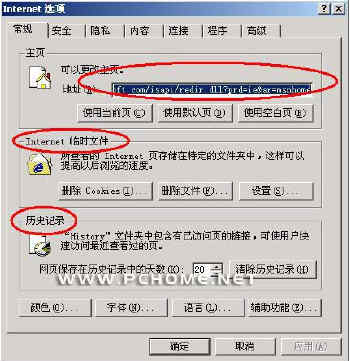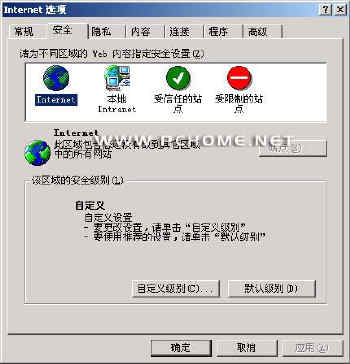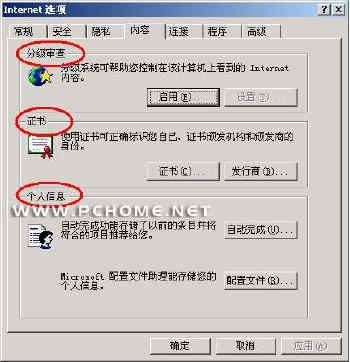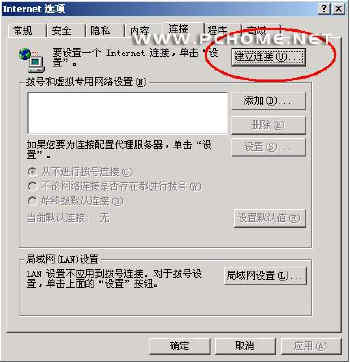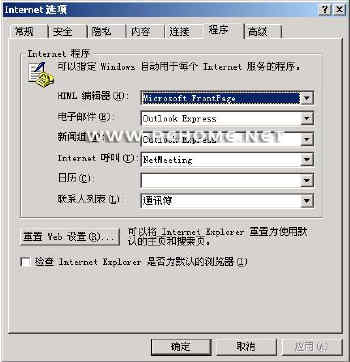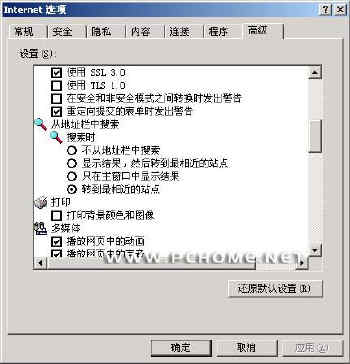|
运行IE后,单击“查看”菜单下的“Internet选项”,可以打开“Internet选项”对话框。它包括了六个选项,其相应的配置分别如下:
“常规”标签
它主要用来对IE的多媒体、颜色、链接、工具栏和字体进行设置(见图1)。
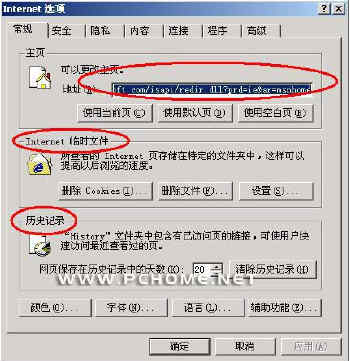
图1
在“地址”栏中我们可以输入想要作为默认超始页面的Web站点或页面的URL。
“Internet临时文件”下的“删除文件”按钮用于删除“TemporaryInternetFiles”文件夹中的所有内容,该文件夹中保存了用户使用IE下载的每个文件,包括HTML文档、图像、音频文件、视频文件、Cookie文件以及其它文档的缓存。删除这些文档可以腾出更多的硬盘空间,但由于所有的缓存资料被清除,因此你在去那些曾经去过的站点时,仍需要花费和以前一样的时间。单击其下的“设置”按钮,可以打开“设置”对话框,在该对话框中你可以指定要以哪种方式对缓存的Web页面进行检查,以便及时查看它们是否发生了变化。你也可以通过移动“可用的磁盘空间”下的滑块来指定“TemporaryInternetFiles”文件夹所使用的磁盘空间数量。
“历史记录”用于指定想要在“IE历史”列表中保存项目的天数,如果在Web上访问了许多网页,那么这个历史列表可能会大规模地增长,此时可以按“清除历史记录”键来清除相关内容。
单击“颜色”、“字体”或“语言”按钮,我们就可以从弹出的对话框中自定义IE的显示方式,如果你经常需要查阅有不同语言的网页,那么可以在“语言”对话框中来确定当一个网页包含了多种语言时,IE将要显示的语言。“访问选项”则用来控制IE在访问网页时所采用的编排格式和样式表选项。
“安全”标签
此标签下的选项和OutlookExpress“选项”对话框下“安全”标签中的内容较为相似。单击“区域”窗口右侧向下的箭头选择想要配置的安全区域。单击“添加站点”按钮则IE会显示一个对话框让你来指定每个安全区的指定站点或设置(见图2)。
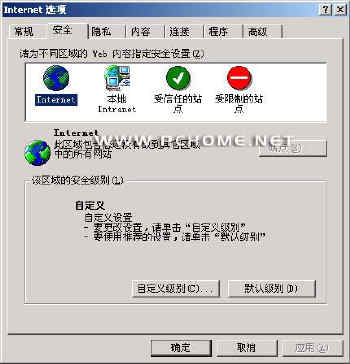
图2
“内容”标签
在“内容”标签下我们可以对分级审查.使用证书特性以及个人登记处进行设置(见图3)。
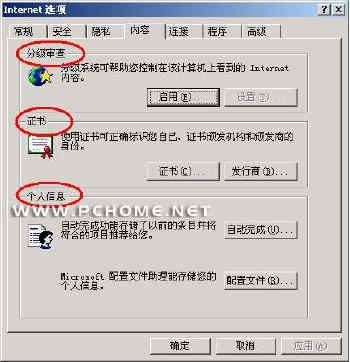
图3
“分级审查”主要用于控制上网的用户在网页上浏览时所看到的内容。单击“分级审查”下的“启用”按钮,在“创建监护人密码”对话框中设置密码,然后在“分级审查”对话框的“分级”标签下单击“类别”窗口中的任一类型,然后用鼠标拖动“等级”滑块来设定该项类别的级别。在“常规”标签下,监护人可以更改密码。“高级”标签下包含“分级系统”和“分级部门”两个选项。IE提供了RASC分级系统,你也可以将新的分级系统添加进去并使用。“分级部门”由分级系统决定,RASC分级系统不包含任何分级部门。
在“证书”选项区域中你可以指定证书设置以便识别自己、站点以及发行商的身份。
“个人信息”允许用户自己设置Windows98地址簿目录,包括姓名、地址、电子邮件和其他个人信息。单击“编辑配置文件”按钮,IE将会显示个人“属性”对话框,你可以输入你个人的信息以及家庭情况、业务联系、NetMeeting及数字标识。
“连接”标签
该标签包含了如何将IE连接到Internet上的信息(见图4)。
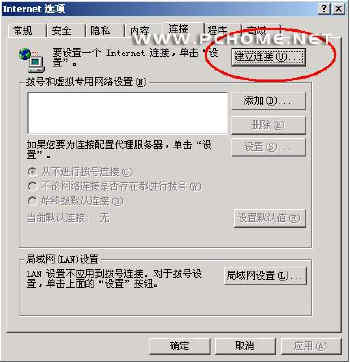
图4
单击“连接”按钮可以启动“Internet连接向导”,在它的指引下你可以一步步地完成连接工作。选中“使用调制解调器与Internet连接”复选框后,再单击右侧的“设置”按钮,可以打开“拨号设置”对话框对其进行设置。
在“代理服务器”窗口中单击“高级”按钮可以打开“代理服务器设置”对话框,一般局域网用户多用到此设置,其具体内容可以向网络管理员咨询。
“程序”标签
在此标签下(见图5)你可以对邮件、新闻、会议、日历、联系人列表等程序进行设置,前提是你必须在计算机中安装了可以支持这些程序的软件,否则的话每个程序后的下拉列表选项框都将是空的。“Internet呼叫”则必需配合“InternetMeeting”来使用,如果你的机器中安装了一个以上的浏览器,并且你想将IE设为默认的浏览器,那么就应该选中“检查InternetExplorer是否为默认的浏览器”前的复选框。
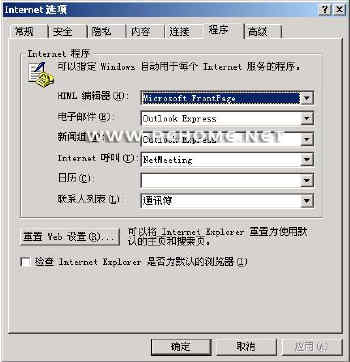
图5
“高级”标签
此标签包含了一些设置可以用来配置如何更改InternetExplorer的行为方式,在此不详述(见图6)。如果你对新的设置不满意,可以单击“恢复默认设置”来恢复安装Windows98时的默认设置。
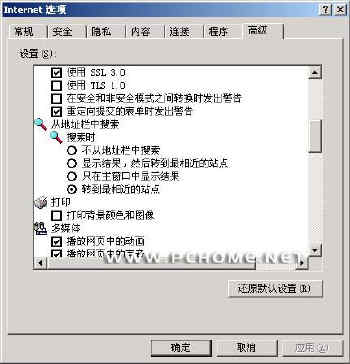
图6
设置预订和计划任务
IE可以自动检查Web站点,看看它们是否进行了更新。我们可以通过设置用于Web站点的计划,来让IE来按我们规定的时间检查相应的站点。
连接到Internet显示想要预订的Web页面,选择“收藏”、“添加到收藏夹”,在“添加到收藏夹”对话框中,选择“仅在该页更新时通知我”或“更新时通知我并下载该页以脱机阅读”,然后单击“自定义”按钮,启动“预订向导”,再按程序要求一步步进行选择或确定
如果要配置预订计划,我们可以选择“收藏”、“管理预订内容”,IE会自动显示“Subscriptions”目录下所有的Web页,用鼠标右键单击要修改的Web页,在弹出的快捷菜单中选择“属性”以打开“属性”对话框。在“预订”标签下单击“取消预订”按钮可以删除预订列表中的选定页面,在“接收”标签下可以改变IE通知页面更改登信息的方式。在“计划”标签下,我们可以选择页面更新的周期,单击“编辑”按钮,我们可以打开“自定义计划”对话框,从中对预订计划进行自定义。我们也可以用手工的方式随时查看页面的更新:选中“手工”,单击其下的“立即更新”按钮,或是在“Subscriptions”目录下选中Web页,然后单击工具栏上的“更新”按钮即可。如果你不想让IE更新预订内容,可以选择“正在使用计算机时不能更新此预订内容”。
|